Salam kenal semuanya, nama gw Ivaldy dan gw akan mengajarkan cara men-Download sebuah file dari internet dan mengganti nama folder & file sesuai tanggal & waktu sekarang
Pertama-tama, siapkan PC / laptop yang sudah berisikan Linux Ubuntu, Mint, Fedora, dan distro-distro lainnya.
Pertama-tama, siapkan PC / laptop yang sudah berisikan Linux Ubuntu, Mint, Fedora, dan distro-distro lainnya.
Semisal terdapat persoalan seperti berikut:
Berikut adalah langkah-langkah penyelesaiannya nya:
1. Bukalah terminal pada linux sehingga muncul seperti berikut:
2. ketikkan nano <namafile>.sh untuk mulai mengkoding.
Contoh: nano tes.sh
Sehingga muncul seperti ini
3. Mulailah ketikkan kodingannya
--> ketik #!/bin/bash sebagai default headernya
--> Untuk penamaan folder sesuai tanggal dan penamaan file sesuai waktu sekarang, ketik seperti gambar berikut
Penjelasan:
- buatlah variabel bernama "folder" untuk folder nya dan variabel benama "nama" untuk file yang di download nanti
- command date berfungsi untuk menunjukan tanggal dan waktu sekarang.
- %d, %m, %Y, %H, %M, %S berfungsi agar command date hanya menunjukan yang diminta (dalam hal ini, hanya menunjukan tanggal, bulan, tahun, jam, menit, detik)
- Format untuk memakai command date sebenarnya hanya cukup dengan $date, tetapi karena soal nya meminta lebih spesifik, formatnya berubah menjadi $(date '+<command tambahan>')
- Seluruh command tambahan untuk command date dapat dipelajari dengan mengetik man date pada terminal.
--> Lalu, ketik lah mkdir $folder untuk membuat folder baru dengan nama sesuai variabel yang sudah kita buat tadi (sesuai tanggal, bulan, dan tahun)
--> Untuk mulai men-download file nya, ketik wget <link mendownload file> jika file yang di download cukup ditaruh di "Home"
--> Untuk mulai men-download file nya, ketik wget <link mendownload file> jika file yang di download cukup ditaruh di "Home"
--> Jika ingin menaruh file hasil download di suatu folder tertentu, ketik wget -O <lokasi tempat menaruh download> <link mendownload file>
Contoh:
wget http://10.151.36.201/sisop/jadwal.txt
ATAU
wget -O /home/valdy/$folder/$nama.txt http://10.151.36.201/sisop/jadwal.txt
Penjelasan:
4. Setelah selesai dengan kodingan nya, tekan ctrl + x untuk keluar dari kodingan, tekan Y untuk menyimpan kodingan, lalu tekan enter jika tidak ingin mengganti nama file kodingan (tes.sh).
- "Sisop" adalah mata kuliah gw :)
- wget adalah command yang berfungsi untuk mendownload sesuatu dari internet
- Command -O berguna untuk meletakkan file yang kita buat di lokasi yang kita inginkan
- Seluruh command tambahan untuk command wget dapat dipelajari dengan mengetik man wget pada terminal
4. Setelah selesai dengan kodingan nya, tekan ctrl + x untuk keluar dari kodingan, tekan Y untuk menyimpan kodingan, lalu tekan enter jika tidak ingin mengganti nama file kodingan (tes.sh).
5. Di terminal, ketik chmod 777 <nama file>.sh pada terminal untuk memberi izin pada semua macam user agar bisa read, write, dan execute file tersebut
Contoh: chmod 777 tes.sh
6. Mulai lah menjalankan kodingannya dengan mengetik ./<nama file>.sh atau bash <nama file>sh
7. Selamat, file "jadwal.txt" sudah berhasil terdownload dan dapat di cek di komputer / laptop masing-masing
Pada gambar diatas, terlihat folder sudah terbentuk dan namanya sudah sesuai dengan tanggal sekarang (tanggal di laptop saya sekarang adalah 26_09_2015).
Pada gambar dibawah, terlihat file yang baru di download sudah letakkan didalam folder tanggal dan sudah di rename dengan waktu sekarang (waktu ketika saya mendownload file itu adalah pukul 16:04:30).
---------------------------------------------------------------------------------
Sekian sedikit pelajaran dari saya tentang bagaimana cara men-Download sebuah file dari internet dan mengganti nama folder & file sesuai tanggal & waktu sekarang.
Semoga ilmu nya bermanfaat :)
Sekian dan terima kasih ^_^



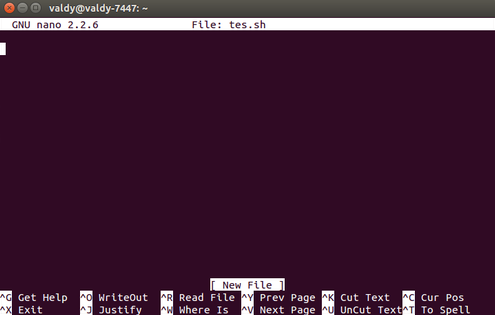









Mantav gan (y)
BalasHapusKomentar ini telah dihapus oleh pengarang.
BalasHapus(Y)
BalasHapus